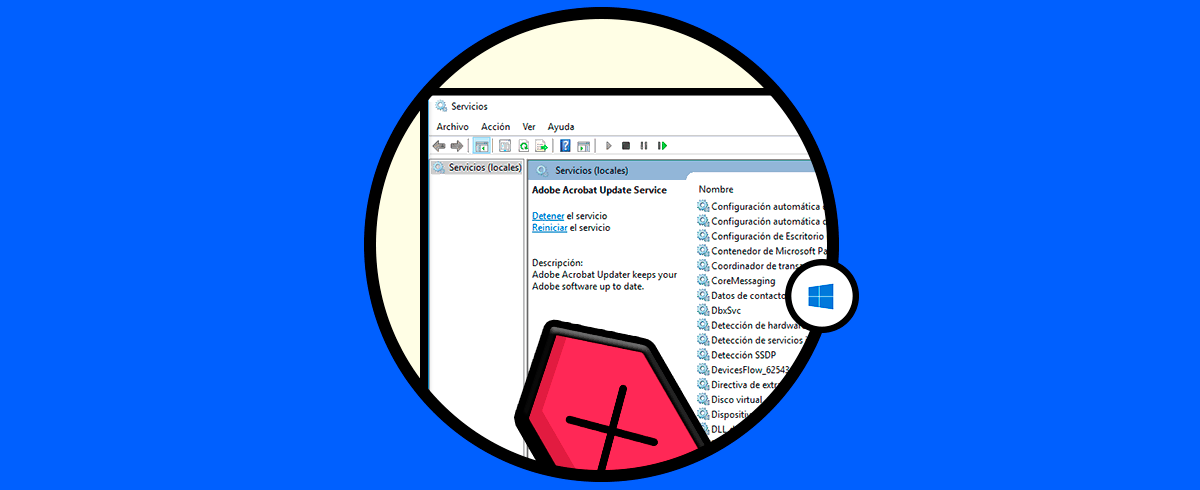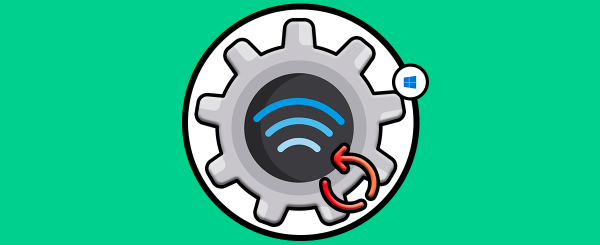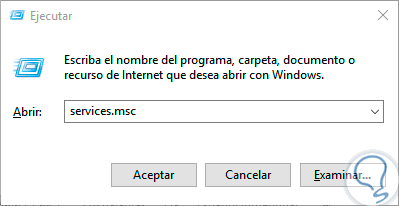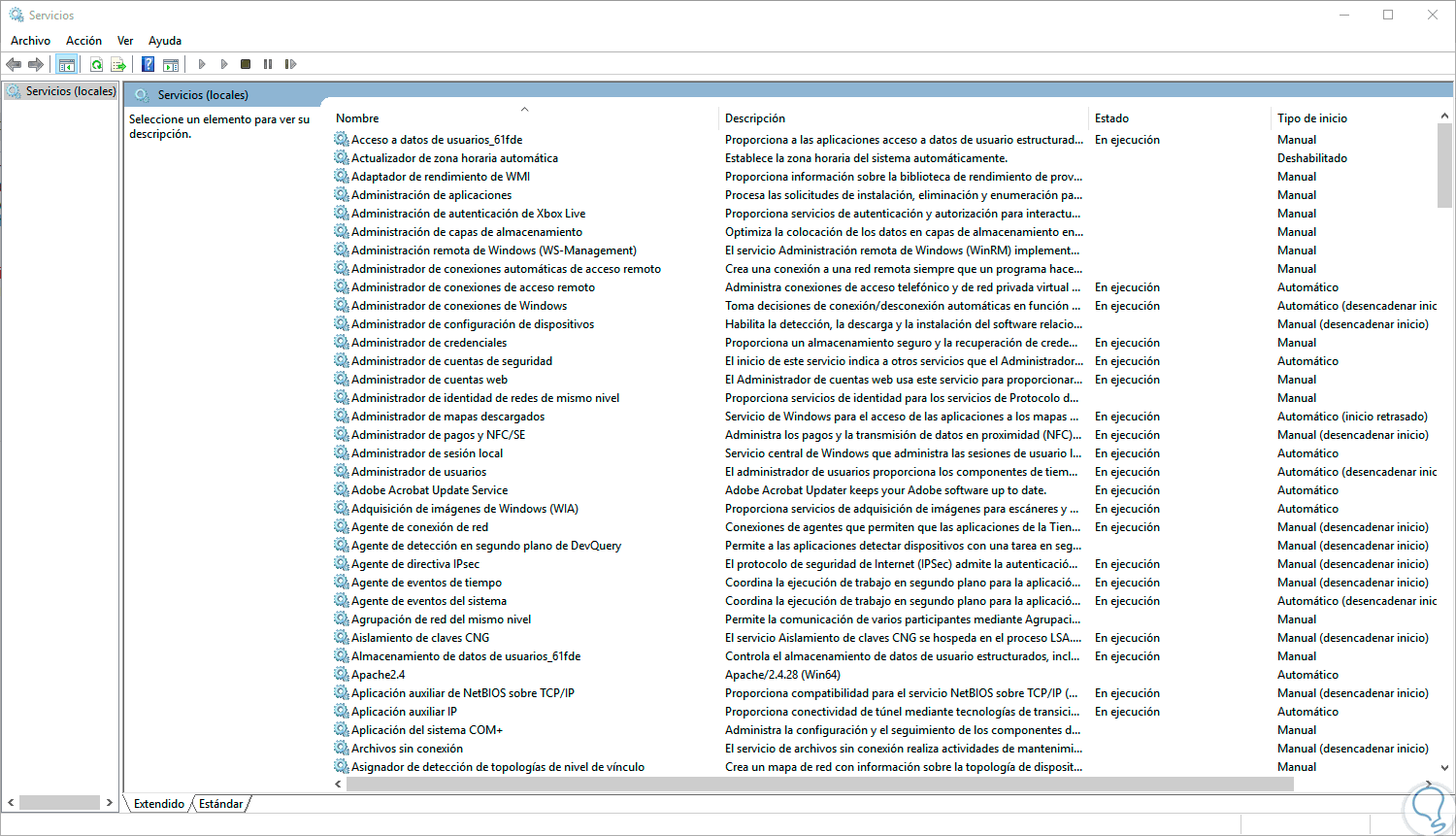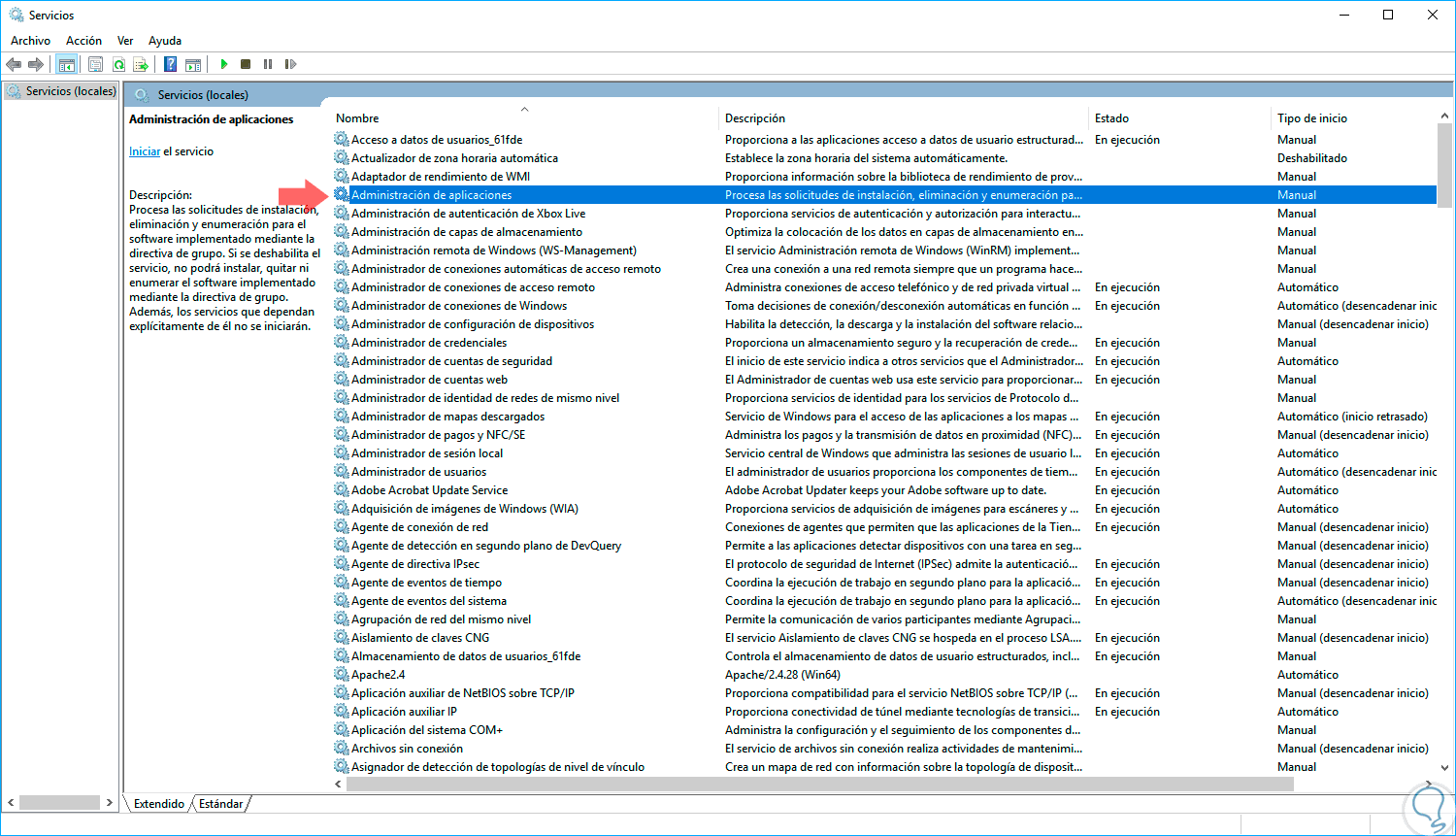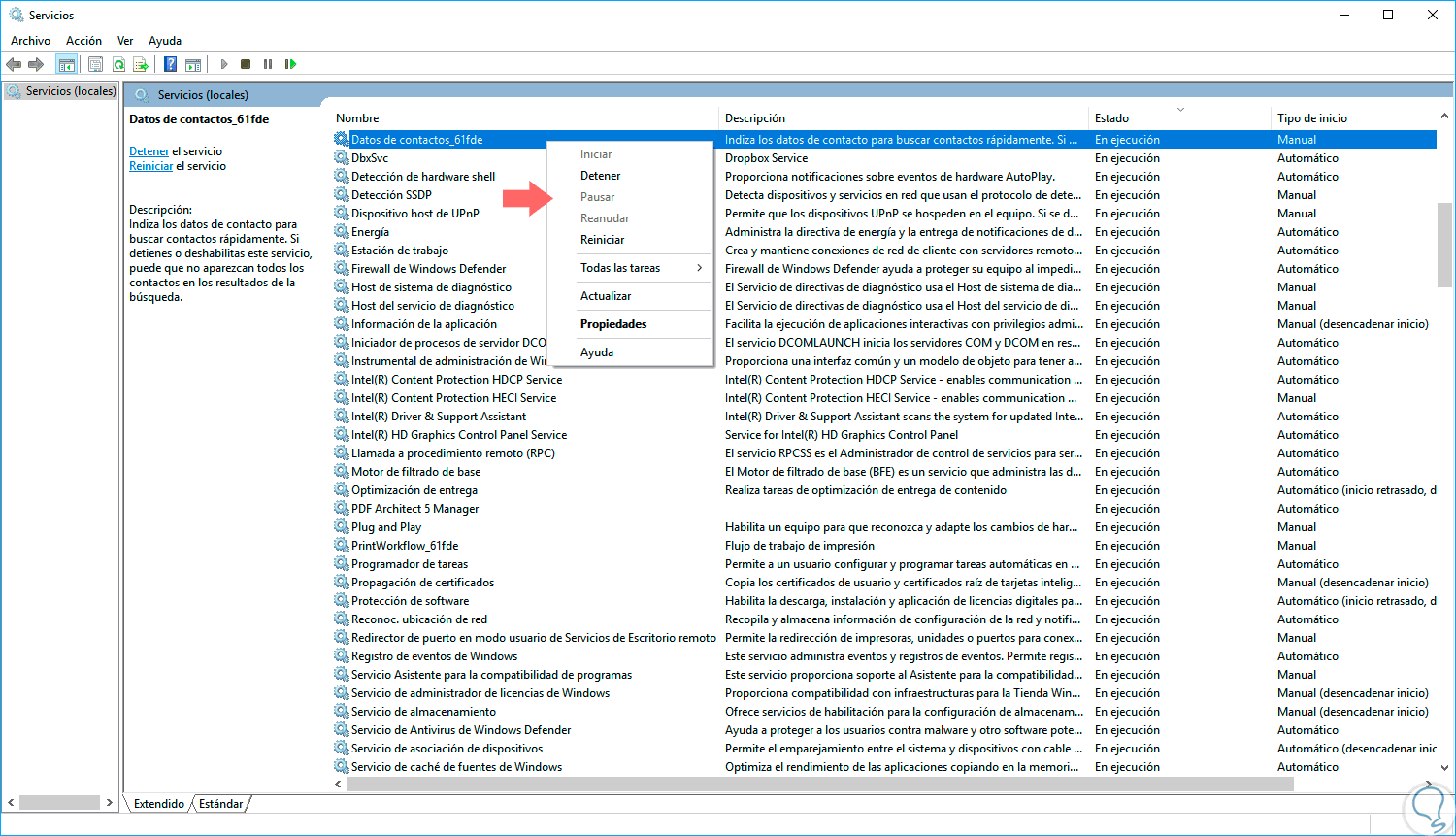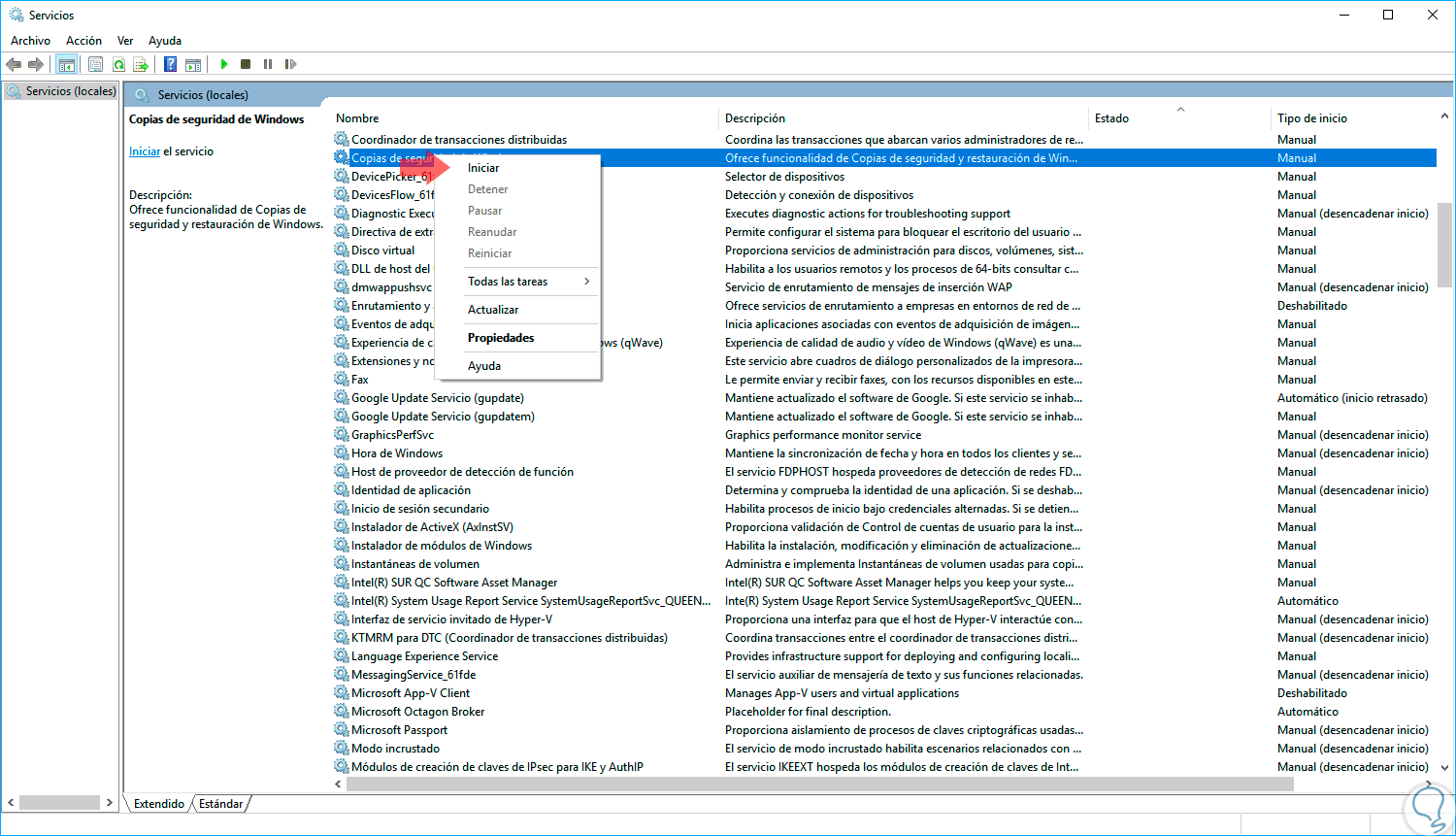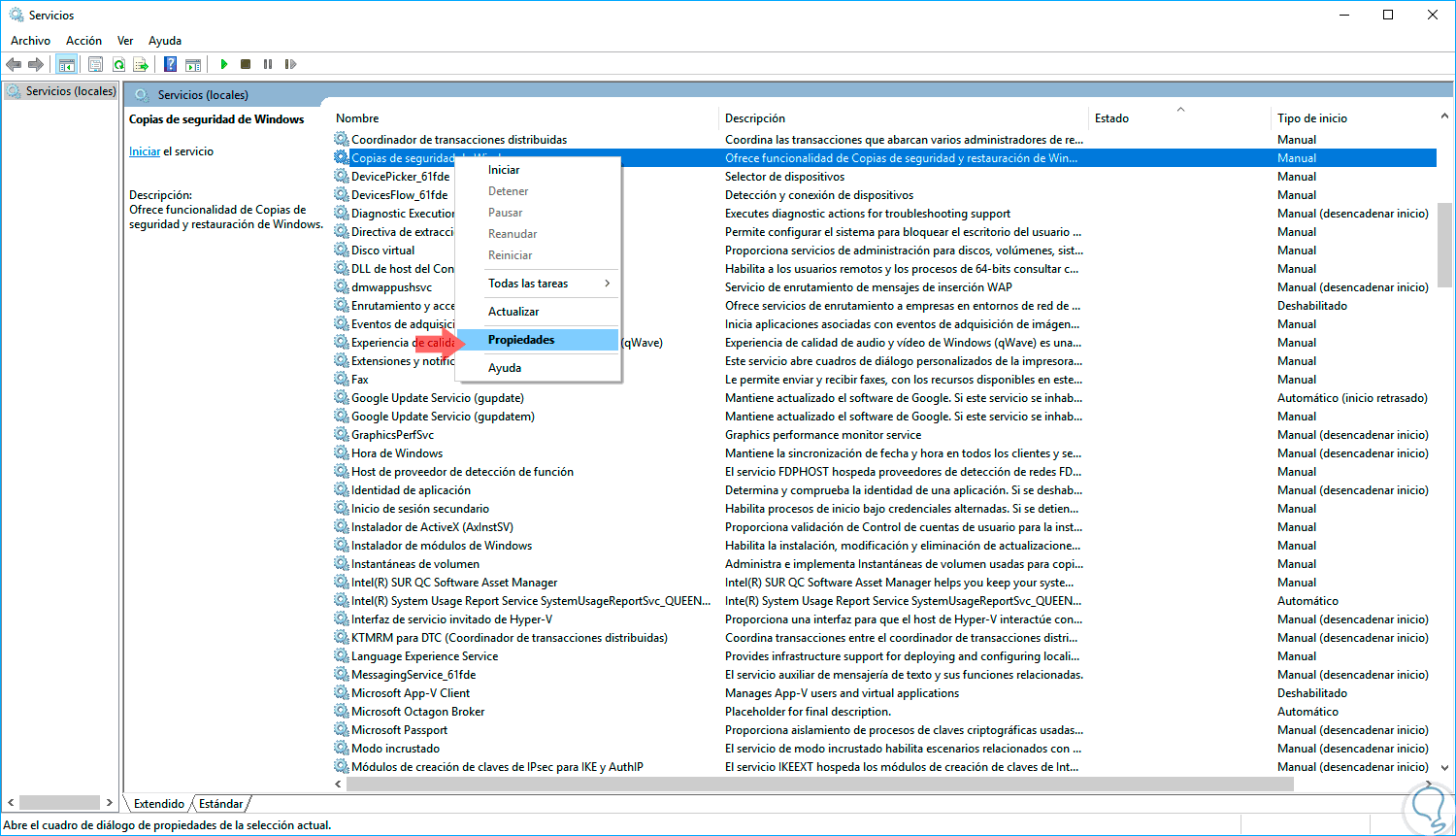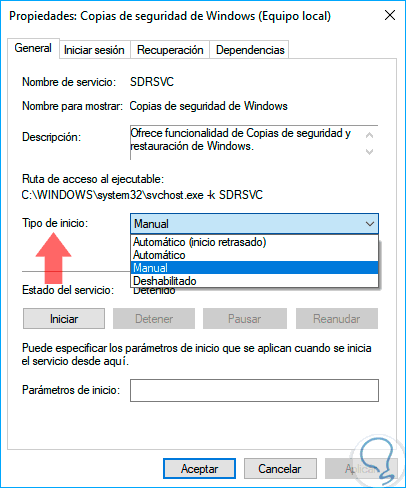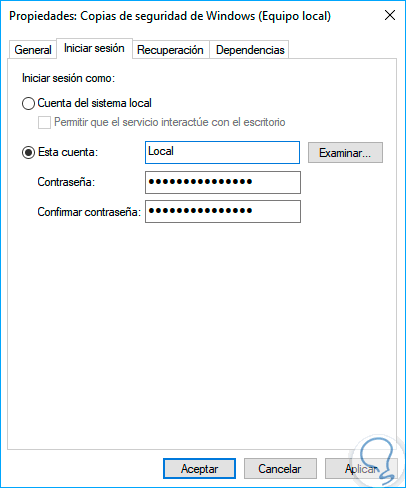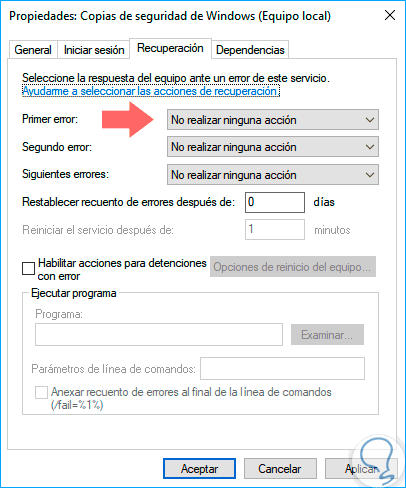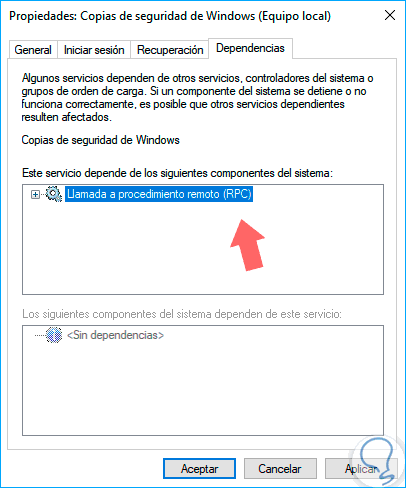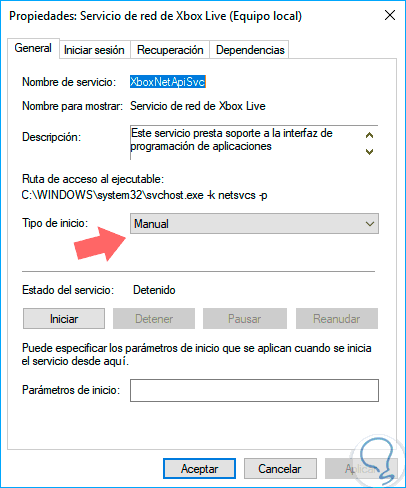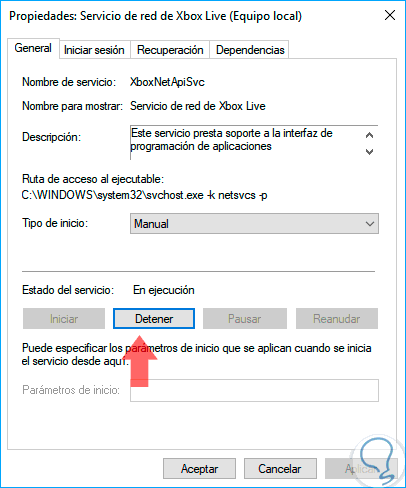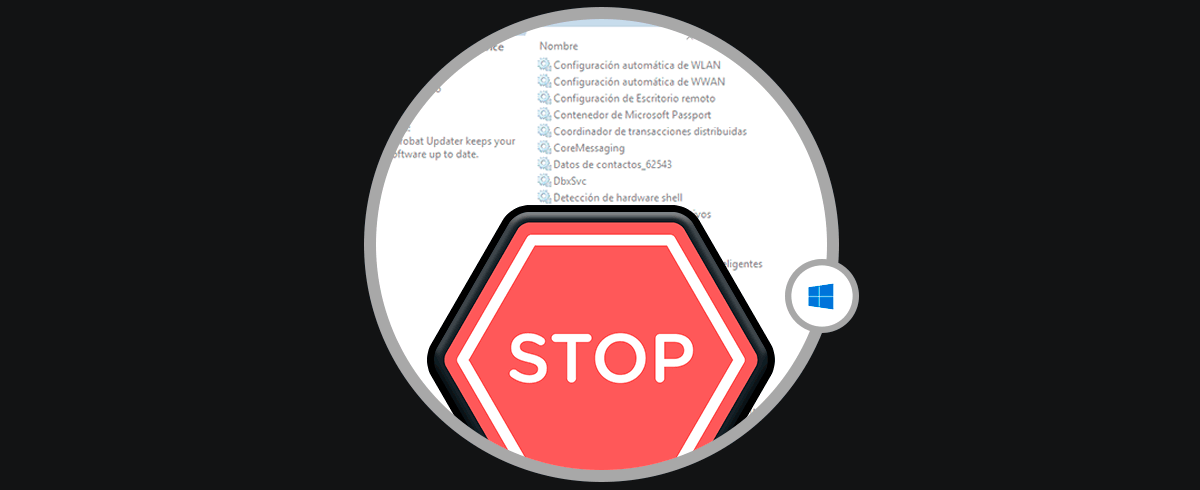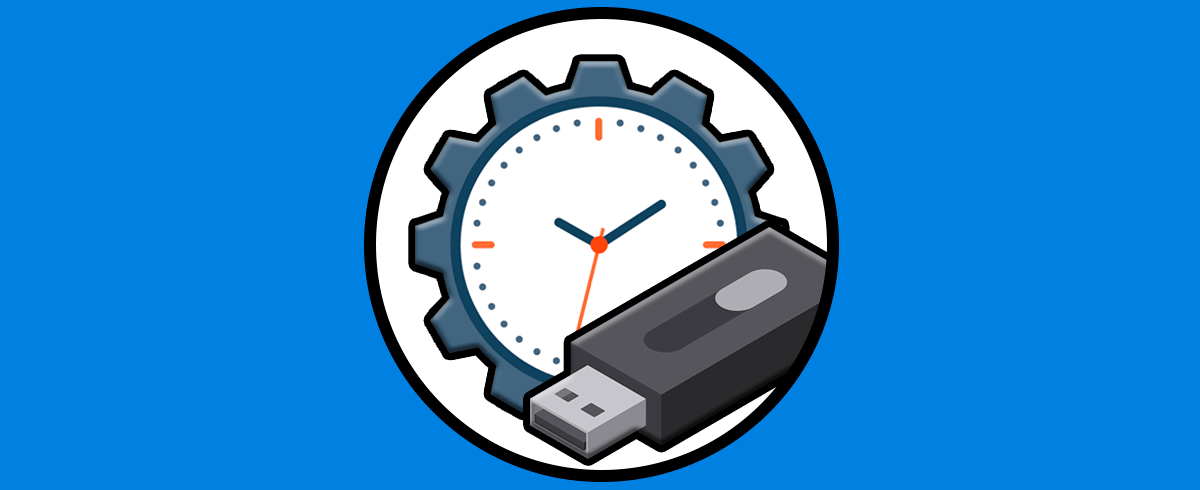Uno de los elementos esenciales, algunas veces no tanto, en ambientes Windows son los servicios, los cuales actúan en segundo plano pero que gracias a ellos es posible llevar a cabo tareas como la actualización del sistema, habilitar el audio del sistema, acceder a la red y muchas acciones más.
Los servicios en Windows 10 tienen un grado de prioridad y ellos de forma automática se inician o detienen, según la circunstancia, pero como todo sistema operativo, en cualquier momento puede presentarse un fallo y ver como un determinado aplicativo o parámetro del sistema se cae y allí debemos entrar en acción para corregir esto.
Solvetic hoy analizará cómo podemos realizar acciones cómo detener, pausar o reiniciar un servicio en Windows 10 y así recuperar el óptimo funcionamiento.
1. Cómo validar servicios en Windows 10
Los servicios de Windows, sin importar la edición, está basado en MMC (Microsoft Management Console), el cual forma parte de las herramientas administrativas en Windows.
Para acceder a los servicios podemos acceder de la siguiente forma:
+ R
Ejecutar el comando:
services.mscPulsamos Enter o Aceptar.
Al acceder a los servicios veremos lo siguiente:
Allí podemos ver el listado completo de los servicios de Windows con detalles como:
- Nombre del servicio
- Descripción del servicio de Windows
- Estado actual del servicio
- Tipo de inicio del servicio (Manual o automático)
Si deseamos ver en detalle la función general de un servicio, basta con seleccionarla y en el costado izquierdo podemos ver la explicación completa de este proceso. Además, podemos validar si un servicio está o no en ejecución, basta con ver su estado actual en la columna “Estado” y allí tenemos dos opciones:
2. Cómo iniciar servicios en Windows 10
Si quieres iniciar servicios en Windows 10, los pasos que vas a tener que seguir son los que te vamos a indicar a continuación:
Si el servicio está en ejecución podremos ver la leyenda “En ejecución” y adicional a esto, al dar clic sobre el servicio, la opción “Iniciar” estará deshabilitada:
Si por el contrario, un servicio no está activo, en la columna Estado no aparecerá ninguna leyenda y al dar clic derecho sobre el solo veremos la opción “Iniciar” disponible:
Podemos notar que en la columna Estado algunos servicios están en modo manual y otros automáticos, la principal diferencia radica en que los servicios automáticos son iniciados al tiempo con Windows 10 y los manuales solo serán iniciados cuando ejecutamos la aplicación asociada a dicho servicio.
En caso de que consideremos que algún servicio que está en modo manual debe ser automático, su proceso de cambio es simple, para ello daremos clic derecho sobre él y seleccionamos la opción “Propiedades”, o simplemente damos doble clic sobre el:
Será desplegada la siguiente ventana donde vamos a la pestaña “General” donde podremos ver información detallada del servicio, así como definir su tipo de inicio:
Podemos ver que tenemos las siguientes opciones de Tipo de inicio:
En la pestaña “Inicio de sesión” tenemos la oportunidad de seleccionar con qué cuenta del sistema o Dominio de Windows puede ser ejecutado el servicio:
3. Cómo reiniciar o detener servicios en Windows 10
Si quieres reiniciar o detener servicios en Windows 10, los pasos que vas a tener que seguir son los que te enumeramos a continuación:
En la pestaña “Recuperación” podemos definir ciertos desencadenadores para reiniciar el servicio en caso de que algo malo suceda en el equipo:
Finalmente, en la pestaña “Dependencias” podemos ver de qué otros servicios o parámetros depende, es ideal verificar esto antes de realizar algún cambio en el servicio para no afectar todo el comportamiento general del servicio:
Finalmente, podemos iniciar un servicio desde la pestaña “General” y pulsando en el botón “Iniciar”:
Una vez iniciado veremos que la única opción disponible es “Detener”:
Es importante y fundamental que tengamos claro qué tipo de servicios podemos o no detener o iniciar para no afectar el óptimo comportamiento de Windows 10.
4. Cómo eliminar servicio en Windows 10
Como bien recordareis, un servicio en Windows se trata de un programa que se esta ejecutando en segundo plano en nuestro equipo y por tanto no requiere que estemos realizando ningún tipo de acción como usuarios para que se desarrolle dentro del mismo.
En los puntos anteriores, hemos aprendido cómo iniciarlo, pausarlos o reiniciarlos, lo cual puede ser de gran utilidad en diferentes ocasiones que se nos presenten; pero al desarrollarse de manera independiente pueden ser que en ocasiones estos servicios estén generando problemas en el sistema, afectando severamente a la estabilidad del mismo o afectando negativamente en que los programas que se están ejecutando en el momento funcionen de manera correcta.
Una de las formas más sencillas para detener esta complicación va a ser conocer cómo eliminar un servicio, y precisamente en el siguiente enlace detallan paso a paso cómo realizar este proceso en tu PC Windows 10.
5. Cómo ver dependencias de un servicio en PC Windows 10
Los servicios son totalmente necesario para que Windows 10 funcione de forma óptima, y es necesario recalcar que aunque llevan a cabo su tarea de forma individual, si que es cierto que en ocasiones es necesario que unos servicios sean dependientes de otros para funcionar como es debido.
Por esta razón, cuando algo en el sistema falla, es algo bueno conocer que servicios son dependientes de otros para tenerlo en cuenta a la hora de eliminar o desactivar servicios en Windows 10. Por esta razón en el siguiente enlace vas a aprender cómo saber qué servicios son dependientes de otros en Windows 10.
Con todo esto habremos aprendido como realizar las principales configuraciones relacionadas con el correcto funcionamiento de los servicios en nuestro PC Windows 10.